Kommentaarid ja märked
Microsoft 365 rakendus Excel on kommentaaride toimimise viisi muutnud. Kommentaarid on nüüd jutulõngal ja võimaldavad teil andmete üle teistega vestleda. Märkmed on mõeldud andmete kohta märkmete tegemiseks või marginaalide lisamiseks ja töötamiseks nagu kommentaarid, mida kasutati Exceli varasemates versioonides töötamiseks.

Kommentaarid
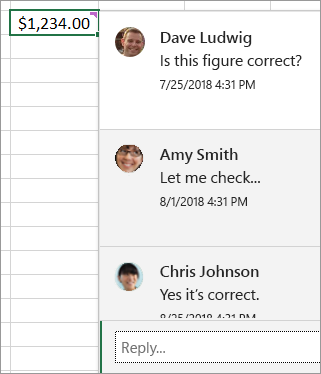
Kommentaari lisamine
-
Paremklõpsake lahtrit ja klõpsake käsku Uus kommentaar.
-
Tippige kommentaariväljale oma kommentaar. Samuti saate kedagi @mention, et ta kommentaari jutulõnga kaasata.
-
Viige kursor lahtrist eemale.
Kommentaar kaob, kuid lilla kommentaari indikaator jääb alles. Kommentaari uuesti kuvamiseks libistage kursoriga üle lahtri.
Kommentaaride läbivaatus
-
Iga kommentaari järjest kuvamiseks valige menüü Läbivaatus ja klõpsake nuppu Eelmine kommentaar või Järgmine kommentaar .
Kuva/peida kõik kommentaarid korraga
-
Valige menüü Läbivaatus ja klõpsake nuppu Kuva kommentaarid. Paremale laaditakse uus tööpaan Kommentaarid, kus kuvatakse kõik teie kommentaarid järjekorras.
Kommentaari kustutamine
-
Klõpsake kommentaari paremas ülanurgas nuppu Veel lõimetoiminguid (...) ja valige Kustuta lõim.
Lõime lahendamine
-
Klõpsake kommentaari paremas ülanurgas nuppu Veel lõimetoiminguid (...) ja valige Lahenda lõim.
Märkmed
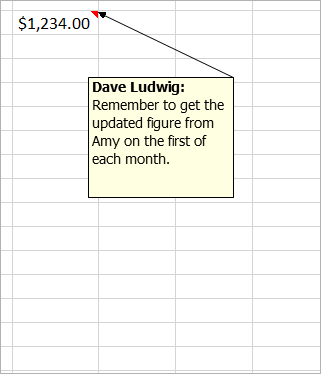
Märkmete lisamine
-
Paremklõpsake lahtrit ja klõpsake käsku Uus märge.
-
Tippige märkmeväljale oma märge.
-
Klõpsake väljaspool märget.
Märkmeboks kaob, kuid punane märge jääb alles. Märkme uuesti kuvamiseks libistage kursoriga üle lahtri.
Märkus.: Kommentaari vormindamiseks tõstke esile tekst, mida soovite muuta, paremklõpsake märget ja valige Vorminda kommentaari.
Märkmete läbivaatus
-
Valige menüü Läbivaatus > Märkmed ja klõpsake iga märkme järjest kuvamiseks nuppu Eelmine märge või Järgmine märge .
Kuva/peida kõik märkmed korraga
-
Valige menüü Läbivaatus > Märkmed >Kuva kõik märkmed. See lülitab märkmed sisse ja välja.
Märkme teisaldamine
-
Klõpsake märkme ääris ja lohistage seda.
Märkme suuruse muutmine
-
Klõpsake märkme ääris ja lohistage ühte selle küljel või nurgas asuvat suurusepidet.
Märkuse kustutamine
-
Klõpsake märkme ääris ja vajutage kustutusklahvi (Delete).
Teisenda kommentaarideks
-
Kui soovite olemasolevas märkmes kasutada jutulõngalõimekommentaare, valige menüü Läbivaatus > Märkmed > Teisenda kommentaarideks.
Lisateave
Mida teha, kui teil on Exceli kontekstimenüüst puudu uus kommentaar ja uus märge?
Kommentaarid on nagu kleepmärkmete kasutamine lahtrites ja nende abil saate lisada oma andmete kohta marginaale või meeldetuletusi. Kui lahtris on kommentaar, kuvatakse lahtri nurgas sellekohane märge. Kui nihutate kursori lahtrile, kuvatakse kommentaar.

Kommentaari lisamine
-
Paremklõpsake lahtrit ja klõpsake käsku Lisa kommentaar.
-
Tippige kommentaar kommentaariväljale.
-
Klõpsake väljaspool kommentaarivälja.
Kommentaariväli kaob, kuid lahtrisse jääb punane kommentaaritähis. Kommentaari kuvamiseks libistage kursoriga üle lahtri.
Näpunäide.: Kommentaari vormindamiseks tõstke esile tekst, mida soovite muuta, paremklõpsake kommentaari ja valige Vorminda kommentaari.
Kommentaaride läbivaatus
-
Iga kommentaari järjest kuvamiseks valige menüü Läbivaatus ja klõpsake nuppu Järgmine või Eelmine .
Kõigi kommentaaride korraga vaatamine
-
Kommentaaride kuvamiseks või peitmiseks valige Läbivaatus > Kuva kõik kommentaarid .
Võimalik, et peate kattuvate kommentaaride teisaldama või nende suurust tegema.
Märkus.: Üksikute kommentaaride kuvamiseks või peitmiseks valige Läbivaatus > Kuva/peida kommentaar .
Kommentaari teisaldamine
-
Lohistage kommentaarivälja äärist.
Kommentaari suuruse muutmine
-
Lohistage ühte kommentaariboksi servade või nurkade pidemetest.
Kommentaari kustutamine
-
Klõpsake kommentaari ääris ja vajutage kustutusklahvi (Delete).
Märkus.: Microsoft 365 rakendus Excel on kommentaaride toimimise viisi muutnud. Kommentaarid on nüüd jutulõngal ja võimaldavad teil andmete üle teistega vestleda. Traditsioonilised kommentaarid on ümber nimetatud märkmeteks ja töötavad endiselt samamoodi nagu Exceli varasemates versioonides.
Kas vajate rohkem abi?
Kui teil on küsimusi, saate need esitada Exceli tehnikakogukonnafoorumis, kus teile vastavad asjatundjad, või teistele kasutajatele kogukonnafoorumis.










